如何组装电脑主机插头
对于初次尝试组装电脑的用户来说,主机内部的线缆插头连接可能是最让人感到困惑的环节之一,错误的接线不仅可能导致硬件无法正常运行,还可能损坏设备,本文将详细讲解电脑主机插头的组装步骤,帮助用户安全、高效地完成这一关键操作。

准备工作:工具与环境
在开始接线前,需做好以下准备:
- 工具:一把带磁性的十字螺丝刀(方便固定主板螺丝)、扎带或理线器(用于整理线缆)。
- 防静电措施:佩戴防静电手环或触碰金属物体释放静电,避免静电击穿电子元件。
- 阅读说明书:主板的用户手册会标注插槽位置与功能,提前熟悉可减少试错时间。
核心插头类型与连接步骤
电源插头:为主板供电
电源是主机的“心脏”,需优先连接以下插头:

- 主板供电(24pin接口):电源线中最宽的一根,对应主板右侧的24针插槽,插入时需对准卡扣方向,听到“咔嗒”声即表示固定。
- CPU供电(4+4pin或8pin接口):位于主板左上角,靠近CPU插槽,若电源线为4+4pin分离设计,需合并后插入;若主板为8pin接口,直接对准方向插入即可。
注意:电源线接口通常设计为防呆结构,若无法插入切勿强行操作,需检查方向是否正确。
SATA设备供电:硬盘与光驱
机械硬盘、固态硬盘或光驱需通过SATA供电线与电源连接:
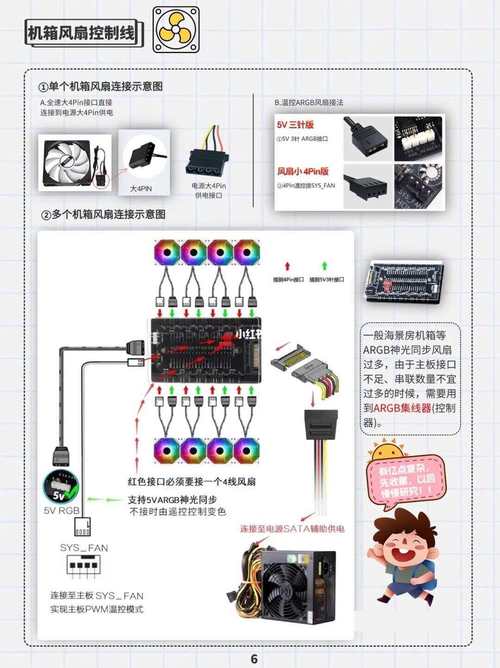
- 电源端:找到电源上的扁平SATA供电接口,通常为黑色L型设计。
- 设备端:将SATA线插入硬盘侧面的对应接口,确保完全贴合。
若使用M.2固态硬盘,则无需连接供电线,直接插入主板插槽即可。
前置面板接口:开机与指示灯
机箱的前置USB、音频接口及开机键需与主板连接:
- 开机/重启键(Power SW、Reset SW):参考主板说明书,找到“Front Panel”区域的针脚位置,通常为两针一组,需注意正负极方向(标有“+”为正极)。
- USB 3.0/2.0接口:USB 3.0为蓝色19针插头,对准主板标注的“USB3”插槽垂直插入;USB 2.0为9针设计,需区分缺口方向。
- 音频接口(HD Audio):插入主板左下角标有“AAFP”或“HD Audio”的插槽。
显卡供电(PCIe 6+2pin)
独立显卡若需要额外供电,需连接PCIe电源线:
- 电源端:找到电源上的6+2pin接口,合并后形成8pin。
- 显卡端:对准显卡侧面的供电插槽插入,部分高端显卡可能需要两根8pin接口。
常见问题:若显卡供电不足,开机后可能无法点亮屏幕或出现花屏现象。
风扇与RGB灯光接口
- 风扇供电(4pin PWM):主板上的“SYS_FAN”或“CPU_FAN”插槽支持调速功能,插入时需对准防呆缺口。
- RGB灯光(12V 4pin或5V 3pin):若机箱或风扇带灯光,需区分电压接口(12V为4针,5V为3针),错误连接可能烧毁设备。
注意事项与常见错误
- 避免暴力插拔:若接口难以插入,检查方向是否正确,切勿强行按压导致针脚弯曲。
- 理线技巧:线缆过于杂乱可能影响散热,建议用扎带固定,并避开风扇旋转区域。
- 通电前检查:首次开机前,确保所有插头完全插入,无金属线头裸露。
个人观点
电脑主机的接线看似繁琐,但只要掌握核心接口的对应关系,耐心按照步骤操作,即使是新手也能顺利完成,建议在装机过程中多参考主板说明书,并优先选择模块化电源(线材可拆卸),以便根据需求灵活调整,若对RGB灯光有需求,务必确认主板支持的灯光协议(如ARGB或RGB),避免兼容性问题,安全始终是第一原则,通电前务必反复检查所有连接是否稳固。


